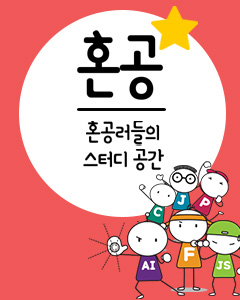IT/모바일
저자: Wei-Meng Lee, 한동훈 역
원문: http://www.windowsdevcenter.com/pub/a/windows/2005/08/09/ie7.html
마이크로소프트는 최근에 윈도우 비스타 베타1과 함께 인터넷 익스플로러(IE) 7을 함께 선보였다. IE 7 베타1에는 다음과 같은 두 가지 버전이 제공된다.
향상된 네비게이션
IE7의 가장 눈에 띄는 특징은 보다 깔끔해진 툴바라 할 수 있다. 이전, 다음 페이지를 오가기 위해 “Back”, “Forward”와 같은 버튼으로 구분된 목록을 갖는 대신에, 리스트를 통해서 최근에 본 페이지들을 하나로 결합해서 보여준다.(그림1) 이와 같은 방식은 페이지간의 이동을 보다 논리적으로 만들뿐만 아니라 도구바를 깔끔하게 만든다.

그림1. IE7의 향상된 페이지 네비게이션
또한, Stop, Refresh 버튼도 하나로 합쳐졌으며, Address Bar 옆에 표시된다.(그림2와 3)

그림2. Refresh 버튼

그림3. Stop 버튼
탭 방식 브라우징
IE7에서는 웹 브라우저에서 가장 많이 찾는 기능인 탭 브라우징을 갖게되었다. 탭 브라우징을 사용하면 하나의 창에서 여러 웹 페이지를 볼 수 있으며, 링크에서 오른쪽 클릭해서 “새 탭 링크 열기”를 선택해서 새로운 탭에서 링크를 볼 수 있다.(그림4)

그림4. 새 탭에 링크 열기
New Tab 탭을 클릭해서 새로운 탭을 만들수도 있다.(그림5) New Tab 아이콘은 무엇을 하는지 표시하고 있지 않지만, 다음 베타 버전에서는 이 부분도 보다 나아지리라 생각한다.

그림5. IE7에서 탭 사용하기
탭 위에서 오른쪽 클릭하고, 현재 사용중인 탭을 닫기 위해 Close를 선택하거나, 현재 사용중인 탭을 제외한 모든 탭을 닫기 위해 Close Other Tabs을 사용할 수 있다.

그림6. 탭 닫기
RSS 지원
IE7의 유용한 기능은 RSS(Really Simple Syndication)를 지원하는 것이다. IE7의 다음 베타 버전(베타2)에서는 RSS 0.9x, 1.0, 2.0, Atom 0.3/1.0을 지원하게 될 것이다. 현재 베타 버전에서는 Atom을 지원하지 않는다.
IE에서는 페이지에서 RSS 피드를 찾아낼 때 Feeds 아이콘이 빨간색으로 변한다(그림7) 이 아이콘을 클릭하면 페이지에서 발견된 피드 목록을 볼 수 있다.

그림7. 페이지에서 발견된 피드들
피드를 클릭하면 피드에 포함된 내용들의 요약이 표시된다(그림8) XML 파일을 직접 보는 것과 달리 매우 잘 서식화한 페이지를 보여준다. 원한다면 이 RSS 피드를 즐겨찾기에 추가할 수 있다.

그림8. 피드 보기
IE7의 다음 베타에서는 RSS 피드 통합과 같은 RSS 지원이 많이 향상될 것이라 생각한다.
향상된 인쇄기능
IE에서 웹 페이지를 출력해본적이 있다면 페이지의 일부가 잘려나가는 것 때문에 실망한 경험이 있을 것이다. 이는 대부분의 페이지가 인쇄를 염두에 두지 않고 디자인되었기 때문이다.
IE7에서는 크기에 맞게 줄이기 옵션을 제공한다. 그림9는 원래 형태로 인쇄되는 페이지가 어떻게 나타나는지 보여준다.

그림9. 원래 형태로 페이지를 출력하는 모습
그림10은 페이지를 인쇄할 수 있게 축소한 것을 보여준다

그림10. 인쇄하기 위해 페이지를 축소한 모습
인쇄 미리보기에서 페이지의 인쇄 방향을 쉽게 변경할 수 있게 되었다(그림11)

그림11. 인쇄 미리보기
검색기능 내장
IE7에서는 인기있는 검색 엔진을 사용하는 검색 기능을 내장했다.(그림12) 원하는 검색 엔진을 선택할 수 있다. 직접 다른 검색엔진을 선택하지 않는한 기본 검색 엔진이 항상 사용될 것이다. 원하는 검색 엔진을 기본값으로 설정하기 위해 Search Settings를 선택할 수 있다.(그림13)

그림12. 사용할 검색엔진 선택하기

그림13. 기본 검색 엔진 설정하기
외부 툴바 지원
IE7에서 구글 툴바나 야후 툴바와 같은 외부 툴바를 차단할 것이라는 루머가 웹상에 떠돌아다녔다. 그러나, 윈도우 비스타의 IE7에 이들 툴바를 모두 설치할 수 있었다. 그림14는 구글 툴바가 설치된 모습이며, 그림 15는 야후 툴바가 설치된 모습이다.

그림14. IE7 베타1에 설치된 구글 툴바

그림15. IE7 베타1에 설치된 야후 툴바
야후 툴바의 5.6 버전이 IE7 베타1과 문제가 생길 수 있지만, 최신 버전 6.1.1은 잘 동작할 것이다.
향상된 보안
IE7 베타1에서 안전한 사이트는 URL 옆에 안전 자물쇠 아이콘이 표시된다.(그림16) 자물쇠 아이콘을 클릭해서 인증서 정보를 살펴볼 수 있다.

그림16. 안전 자물쇠를 클릭한 화면
IE7 베타1에는 피싱(Phishing) 필터를 포함하고 있다. 주소를 로드할 때마다, IE7은 피싱 사이트로 알려진 블랙리스트 URL 데이터베이스와 입력된 주소를 비교한다. 피싱사이트로 결정되면 차단할 것인지, 보고할 것인지를 선택할 수 있다.(그림17)

그림17. 알려진 피싱 사이트
피싱 필터는 윈도 XP버전의 IE7 베타1에서만 이용할 수 있다. 윈도우 비스타의 IE7에서 이 기능을 지원하는 시기는 베타2가 될 것이다.
결론
IE7 작업이 끝난 것은 아니지만, 베타1을 통해 향상된 브라우저와 새로운 기능들을 미리 살펴볼 수 있다. IE7 출시 임박은 브라우저 메이커들에게 자신들의 브라우저를 개선하게 하는 자극이 될 것이다.
원문: http://www.windowsdevcenter.com/pub/a/windows/2005/08/09/ie7.html
마이크로소프트는 최근에 윈도우 비스타 베타1과 함께 인터넷 익스플로러(IE) 7을 함께 선보였다. IE 7 베타1에는 다음과 같은 두 가지 버전이 제공된다.
- 윈도우 XP SP2를 위한 독립실행 버전
- 윈도우 비스타 베타1에 내장된 버전
향상된 네비게이션
IE7의 가장 눈에 띄는 특징은 보다 깔끔해진 툴바라 할 수 있다. 이전, 다음 페이지를 오가기 위해 “Back”, “Forward”와 같은 버튼으로 구분된 목록을 갖는 대신에, 리스트를 통해서 최근에 본 페이지들을 하나로 결합해서 보여준다.(그림1) 이와 같은 방식은 페이지간의 이동을 보다 논리적으로 만들뿐만 아니라 도구바를 깔끔하게 만든다.

그림1. IE7의 향상된 페이지 네비게이션
또한, Stop, Refresh 버튼도 하나로 합쳐졌으며, Address Bar 옆에 표시된다.(그림2와 3)

그림2. Refresh 버튼

그림3. Stop 버튼
탭 방식 브라우징
IE7에서는 웹 브라우저에서 가장 많이 찾는 기능인 탭 브라우징을 갖게되었다. 탭 브라우징을 사용하면 하나의 창에서 여러 웹 페이지를 볼 수 있으며, 링크에서 오른쪽 클릭해서 “새 탭 링크 열기”를 선택해서 새로운 탭에서 링크를 볼 수 있다.(그림4)

그림4. 새 탭에 링크 열기
New Tab 탭을 클릭해서 새로운 탭을 만들수도 있다.(그림5) New Tab 아이콘은 무엇을 하는지 표시하고 있지 않지만, 다음 베타 버전에서는 이 부분도 보다 나아지리라 생각한다.

그림5. IE7에서 탭 사용하기
탭 위에서 오른쪽 클릭하고, 현재 사용중인 탭을 닫기 위해 Close를 선택하거나, 현재 사용중인 탭을 제외한 모든 탭을 닫기 위해 Close Other Tabs을 사용할 수 있다.

그림6. 탭 닫기
RSS 지원
IE7의 유용한 기능은 RSS(Really Simple Syndication)를 지원하는 것이다. IE7의 다음 베타 버전(베타2)에서는 RSS 0.9x, 1.0, 2.0, Atom 0.3/1.0을 지원하게 될 것이다. 현재 베타 버전에서는 Atom을 지원하지 않는다.
IE에서는 페이지에서 RSS 피드를 찾아낼 때 Feeds 아이콘이 빨간색으로 변한다(그림7) 이 아이콘을 클릭하면 페이지에서 발견된 피드 목록을 볼 수 있다.

그림7. 페이지에서 발견된 피드들
피드를 클릭하면 피드에 포함된 내용들의 요약이 표시된다(그림8) XML 파일을 직접 보는 것과 달리 매우 잘 서식화한 페이지를 보여준다. 원한다면 이 RSS 피드를 즐겨찾기에 추가할 수 있다.

그림8. 피드 보기
IE7의 다음 베타에서는 RSS 피드 통합과 같은 RSS 지원이 많이 향상될 것이라 생각한다.
향상된 인쇄기능
IE에서 웹 페이지를 출력해본적이 있다면 페이지의 일부가 잘려나가는 것 때문에 실망한 경험이 있을 것이다. 이는 대부분의 페이지가 인쇄를 염두에 두지 않고 디자인되었기 때문이다.
IE7에서는 크기에 맞게 줄이기 옵션을 제공한다. 그림9는 원래 형태로 인쇄되는 페이지가 어떻게 나타나는지 보여준다.

그림9. 원래 형태로 페이지를 출력하는 모습
그림10은 페이지를 인쇄할 수 있게 축소한 것을 보여준다

그림10. 인쇄하기 위해 페이지를 축소한 모습
인쇄 미리보기에서 페이지의 인쇄 방향을 쉽게 변경할 수 있게 되었다(그림11)

그림11. 인쇄 미리보기
검색기능 내장
IE7에서는 인기있는 검색 엔진을 사용하는 검색 기능을 내장했다.(그림12) 원하는 검색 엔진을 선택할 수 있다. 직접 다른 검색엔진을 선택하지 않는한 기본 검색 엔진이 항상 사용될 것이다. 원하는 검색 엔진을 기본값으로 설정하기 위해 Search Settings를 선택할 수 있다.(그림13)

그림12. 사용할 검색엔진 선택하기

그림13. 기본 검색 엔진 설정하기
외부 툴바 지원
IE7에서 구글 툴바나 야후 툴바와 같은 외부 툴바를 차단할 것이라는 루머가 웹상에 떠돌아다녔다. 그러나, 윈도우 비스타의 IE7에 이들 툴바를 모두 설치할 수 있었다. 그림14는 구글 툴바가 설치된 모습이며, 그림 15는 야후 툴바가 설치된 모습이다.

그림14. IE7 베타1에 설치된 구글 툴바

그림15. IE7 베타1에 설치된 야후 툴바
야후 툴바의 5.6 버전이 IE7 베타1과 문제가 생길 수 있지만, 최신 버전 6.1.1은 잘 동작할 것이다.
향상된 보안
IE7 베타1에서 안전한 사이트는 URL 옆에 안전 자물쇠 아이콘이 표시된다.(그림16) 자물쇠 아이콘을 클릭해서 인증서 정보를 살펴볼 수 있다.

그림16. 안전 자물쇠를 클릭한 화면
IE7 베타1에는 피싱(Phishing) 필터를 포함하고 있다. 주소를 로드할 때마다, IE7은 피싱 사이트로 알려진 블랙리스트 URL 데이터베이스와 입력된 주소를 비교한다. 피싱사이트로 결정되면 차단할 것인지, 보고할 것인지를 선택할 수 있다.(그림17)

그림17. 알려진 피싱 사이트
피싱 필터는 윈도 XP버전의 IE7 베타1에서만 이용할 수 있다. 윈도우 비스타의 IE7에서 이 기능을 지원하는 시기는 베타2가 될 것이다.
결론
IE7 작업이 끝난 것은 아니지만, 베타1을 통해 향상된 브라우저와 새로운 기능들을 미리 살펴볼 수 있다. IE7 출시 임박은 브라우저 메이커들에게 자신들의 브라우저를 개선하게 하는 자극이 될 것이다.
TAG :
이전 글 : 프로그래밍 스타일(5)
다음 글 : 프로그래밍 스타일(6)
최신 콘텐츠